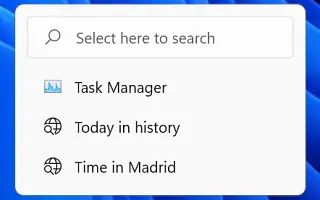Αυτό το άρθρο είναι ένας οδηγός εγκατάστασης με στιγμιότυπα οθόνης για όσους αναζητούν έναν τρόπο να απενεργοποιήσουν τις πρόσφατες αναζητήσεις στα Windows 11.
Στα Windows 11, κάθε φορά που τοποθετείτε το ποντίκι σας πάνω από το κουμπί Αναζήτηση, μια λίστα με πρόσφατες αναζητήσεις εμφανίζεται κάθε φορά που κάνετε αναζήτηση στη γραμμή εργασιών ή στο μενού Έναρξη.
Αν και αυτό μπορεί να είναι ένα χρήσιμο χαρακτηριστικό για επαναλαμβανόμενες αναζητήσεις, μπορεί να είναι ανησυχητικό για το απόρρητο για πολλούς χρήστες. Εάν δεν θέλετε να βλέπετε πρόσφατες αναζητήσεις στη γραμμή εργασιών, τα Windows 11 22H2 περιλαμβάνουν μια επιλογή απενεργοποίησης αυτής της συμπεριφοράς.
Παρακάτω μοιράζομαι πώς να απενεργοποιήσετε τις πρόσφατες αναζητήσεις στα Windows 11. Συνεχίστε να κάνετε κύλιση για να το ελέγξετε.
Απενεργοποιήστε την πρόσφατη αναζήτηση στα Windows 11
Αυτό το άρθρο θα σας δείξει τα εύκολα βήματα για να σταματήσετε τη γραμμή εργασιών να εμφανίζει πρόσφατες αναζητήσεις στα Windows 11.
Για να σταματήσετε να εμφανίζονται πρόσφατες αναζητήσεις στη γραμμή εργασιών, ακολουθήστε τα εξής βήματα:
- Ανοίξτε τις Ρυθμίσεις στα Windows 11 .
- Κάντε κλικ στην Εξατομίκευση .
- Κάντε κλικ στην καρτέλα της γραμμής εργασιών .
- Κάντε κλικ στην επιλογή Ορισμός συμπεριφοράς γραμμής εργασιών .
- Καταργήστε την επιλογή της επιλογής “Εμφάνιση πρόσφατων αναζητήσεων όταν τοποθετείτε το δείκτη του ποντικιού πάνω από το εικονίδιο αναζήτησης” .
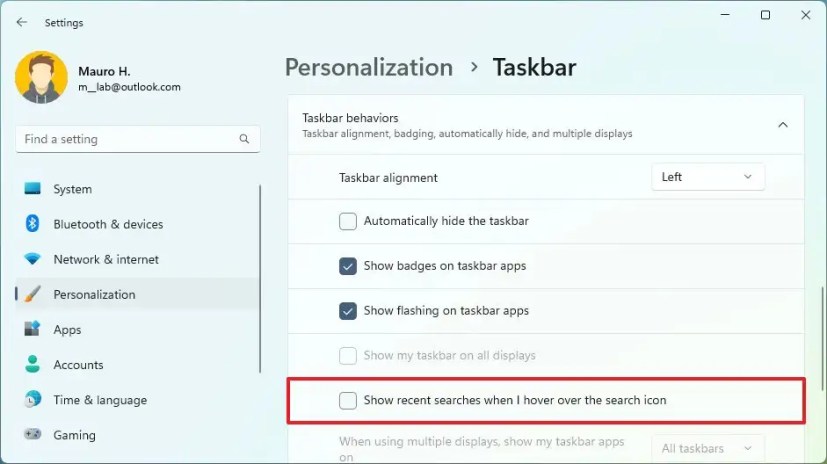
Αφού ολοκληρώσετε τα βήματα, η λίστα με τις πρόσφατες αναζητήσεις δεν θα εμφανίζεται πλέον όταν τοποθετείτε το δείκτη του ποντικιού πάνω από το κουμπί αναζήτησης στη γραμμή εργασιών.
Εάν θέλετε να καταργήσετε μόνο την τρέχουσα λίστα προηγούμενων αναζητήσεων, μπορείτε πάντα να τσεκάρετε ξανά την επιλογή στις ρυθμίσεις συμπεριφοράς της γραμμής εργασιών. Εάν δεν βλέπετε την επιλογή, δεν έχετε έκδοση των Windows 11 που να περιλαμβάνει αυτήν την επιλογή. Η δυνατότητα διακοπής εμφάνισης πρόσφατων αναζητήσεων είναι διαθέσιμη στην έκδοση 22H2 και σε μεταγενέστερες εκδόσεις.
Αυτός είναι ο τρόπος απενεργοποίησης των πρόσφατων αναζητήσεων στα Windows 11. Ελπίζουμε ότι αυτές οι πληροφορίες σας βοήθησαν να βρείτε αυτό που χρειάζεστε.